PyCharm教程 Linux开发 linux系统下如何安装和配置PyCharm详细步骤
- 问答
- 2025-07-30 10:51:10
- 4
PyCharm教程 | Linux开发:手把手教你安装配置PyCharm
场景引入
"老张,我刚转Linux开发,听说PyCharm是Python开发神器,但在Ubuntu上装了半天都没搞定..." 上周同事小王的求助让我想起自己初学时的窘境,确实,从Windows切换到Linux开发环境,光是安装IDE就可能让新手抓狂,今天我就用最直白的语言,带你一步步在Linux系统上安装配置PyCharm,让你少走弯路。
准备工作
在开始前,你需要确保:
- 一台运行Linux的电脑(本文以Ubuntu 22.04为例,其他发行版大同小异)
- 稳定的网络连接
- 至少4GB内存(8GB以上更流畅)
- 已安装Java运行时环境(PyCharm需要)
检查Java是否安装:
java -version
如果没安装,用这个命令快速安装:
sudo apt update && sudo apt install default-jdk
第一步:下载PyCharm
- 打开浏览器,直接搜索"PyCharm下载"
- 找到JetBrains官网的下载页面(注意认准官网)
- 选择适合的版本:
- 专业版:功能全面,适合企业开发(需要许可证)
- 社区版:免费开源,基础功能足够学习使用
- 下载Linux版本(建议选择.tar.gz压缩包格式)
小技巧:如果你习惯命令行操作,可以直接用wget下载:
wget https://download.jetbrains.com/python/pycharm-professional-2025.1.tar.gz
(注意替换为实际下载链接)
第二步:安装PyCharm
- 找到下载的压缩包,通常在"Downloads"文件夹
- 打开终端,进入下载目录:
cd ~/Downloads
- 解压文件:
tar -xzf pycharm-*.tar.gz
- 将解压后的文件夹移动到合适位置(推荐/opt目录):
sudo mv pycharm-* /opt/
- 进入安装目录:
cd /opt/pycharm-*/bin
第三步:运行PyCharm
- 执行启动脚本:
./pycharm.sh
- 首次启动会提示导入设置,新手直接选择"不导入设置"
- 接受用户协议(勾选确认后继续)
- 根据需要选择是否发送匿名统计(不影响使用)
常见问题:如果报错"Permission denied",给脚本添加执行权限:
chmod +x pycharm.sh
第四步:创建桌面快捷方式
每次都打开终端太麻烦,创建桌面图标更方便:
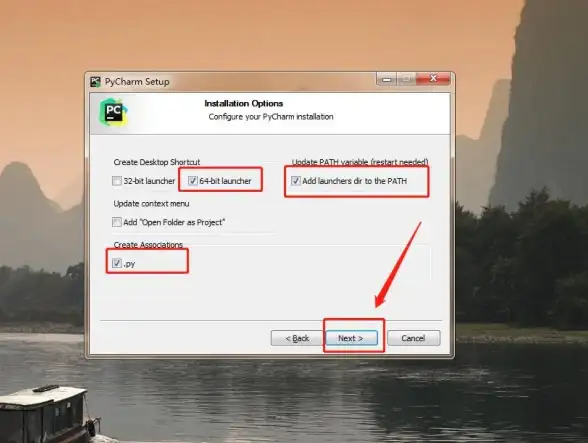
- 在PyCharm菜单栏选择:Tools > Create Desktop Entry
- 勾选"Create entry for all users"(需要输入密码)
- 如果没看到这个选项,可以手动创建:
sudo nano /usr/share/applications/pycharm.desktop ```注意修改路径):
[Desktop Entry] Version=1.0 Type=Application Name=PyCharm Icon=/opt/pycharm-2025.1/bin/pycharm.png Exec="/opt/pycharm-2025.1/bin/pycharm.sh" %f Comment=Python IDE Categories=Development;IDE; Terminal=false StartupWMClass=jetbrains-pycharm
第五步:基础配置
首次使用建议做这些设置:
-
主题设置:File > Settings > Appearance & Behavior > Appearance
选择喜欢的主题(Darcula暗色系保护眼睛)
-
字体调整:Settings > Editor > Font
推荐大小14-16,行间距1.2
-
Python解释器配置:
- 点击右下角"Interpreter Settings"
- 选择系统已安装的Python或创建虚拟环境
-
插件安装(增强功能):
- Chinese Language Pack(中文语言包)
- Rainbow Brackets(彩虹括号)
- TabNine(AI代码补全)
第六步:创建第一个项目
- 点击"New Project"
- 输入项目名称和位置
- 选择Python解释器(如果没自动检测到,手动指定路径)
- 点击"Create"完成创建
- 右键项目目录 > New > Python File 创建.py文件
- 输入经典测试代码:
print("Hello, Linux PyCharm!") - 右键运行,在底部控制台看到输出即成功
实用技巧
-
终端集成:PyCharm内置终端,快捷键Alt+F12,完美替代系统终端
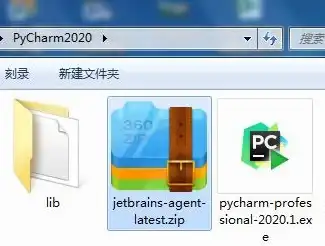
-
远程开发:专业版支持连接远程服务器开发,适合Linux服务器环境
-
快捷键记忆:
- Ctrl+Alt+L:格式化代码
- Ctrl+/:快速注释
- Alt+Enter:快速修复
- Ctrl+B:跳转到定义
-
调试技巧:在行号旁点击设置断点,右键Debug运行逐步排查
常见问题解决
Q:启动时报Java环境错误? A:确保安装了JDK 11或更高版本,可尝试:
sudo apt install openjdk-17-jdk
Q:界面显示模糊? A:这是HiDPI问题,修改启动脚本:
echo "export _JAVA_OPTIONS='-Dsun.java2d.uiScale=2'" >> ~/.profile
Q:无法输入中文? A:需要设置JAVA环境变量:
export XMODIFIERS=@im=fcitx export GTK_IM_MODULE=fcitx export QT_IM_MODULE=fcitx
写在最后
在Linux下配置PyCharm初看复杂,但跟着步骤走其实半小时就能搞定,比起Windows安装,Linux环境更干净,性能表现也更好,刚开始可能会遇到各种小问题,这正是熟悉Linux的好机会,记得定期更新PyCharm获取新功能,JetBrains每年发布3-4个重要更新。
2025年7月最新提示:PyCharm 2025.1版本对Linux的Wayland支持更完善,4K屏幕显示效果大幅提升,建议升级体验。
本文由 漆丽华 于2025-07-30发表在【云服务器提供商】,文中图片由(漆丽华)上传,本平台仅提供信息存储服务;作者观点、意见不代表本站立场,如有侵权,请联系我们删除;若有图片侵权,请您准备原始证明材料和公证书后联系我方删除!
本文链接:https://vps.7tqx.com/wenda/483882.html



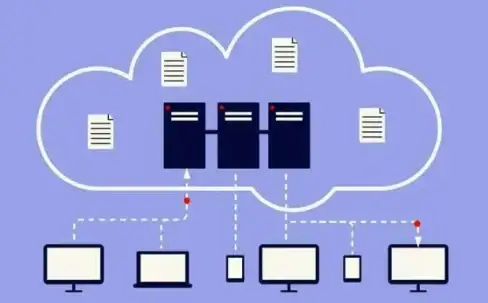





发表评论